Siit saate teada, kuidas Excelis kerimislukku lukustada ja avada
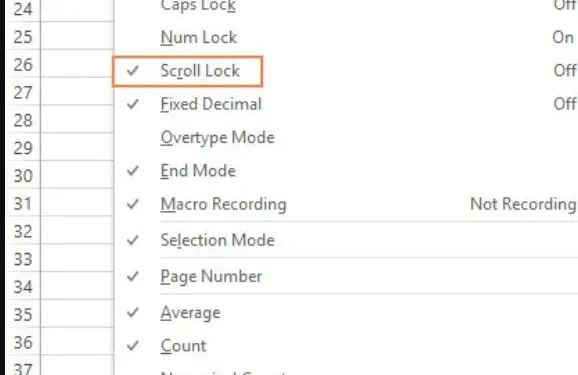
Mõelge stsenaariumile, kus teie aruanne peab olema valmis tunni pärast. Töötate Excelis ja tundub, et kõik läheb hästi, kuni leiate, et te ei saa enam arvutustabelis korralikult liikuda. Kui vajutate noolenuppe, ei liigu kursor teise lahtrisse; selle asemel näib kogu tööleht liikuvat.
Niisiis, juhtumiuuringute põhjal saame sellest postitusest teada, kuidas arvutustabelis kerimislukku lubada ja keelata.
Mis on Exceli kerimislukk?
Valik Scroll Lock juhib seda, mis juhtub, kui kasutate Exceli arvutustabelis klaviatuuri nooleklahve. Nupud võimaldavad teil navigeerida ja valida töölehel erinevaid lahtreid, kui kerimislukk on keelatud (see on vaikekonfiguratsioon).
Kui Scroll Lock on lubatud, “kerivad” nupud vaheldumisi praegust akent. Selle asemel, et liikuda teistesse lahtritesse (kasutades klaviatuuri noolenuppe), saate muuta ainult vaatevälja, mis on võrreldav kerimisribade noolte vajutamisega. Kuri “Scroll Lock” kuvatakse Exceli programmi teavituskeskuses.
Kuidas teha kindlaks, kas Scroll Lock on sisse lülitatud
Vaadake Exceli ekraani allosas olevat olekuriba, et näha, kas kerimislukk on lubatud. Olekuribal kuvatakse muu hulgas, kas kerimislukk on lubatud (nt leheküljenumbrid, keskmine, summa ja mitme lahtri väljavõtted).
Kerimislukk on Exceli olekuribal lubatud või keelatud.
Kui kursor kerib läbi terve arvutustabeli, selle asemel et liikuda järgmisele lahtrile, ei kuvata kerimisluku olekut Microsoft Exceli olekuribal. Tõenäoliselt on põhjuseks see, et see on teie olekuriba seadistanud nii, et see ei kuva Scroll Locki olekut.
Kui klõpsate tööriistaribal paremklõpsake, otsige nupust Scroll Lock vasakul olevat linnukest, et näha, kas see on nii. Kui tegumiribal pole linnukest, puudutage selle kuvamiseks nuppu Scroll Lock:
Kuidas keelata kerimislukk Windowsi Excelis
Erinevalt Num Lockist ja Caps Lockist on Scroll Locki funktsioon lüliti, mis tähendab, et seda saab kerimisnupule vajutades sisse ja välja lülitada.
- Keelake Excelis klaviatuuri abil kerimislukk
- Keelake Delli sülearvutitel kerimislukk.
- Kerimisluku lubamine HP sülearvutitel
- Eemaldage ekraanil kuvatava klaviatuuri abil Excelis kerimislukk.
1. Keelake Excelis klaviatuuri abil kerimislukk
Kerimisluku keelamiseks puudutage klaviatuuril klahvi Scroll Lock või ScrLk. See on kõik.
Kerimislukk kaob tegumiribalt niipea, kui seda teete ja teie nooleklahvid töötavad korralikult.
2. Keelake Delli sülearvutitel Scroll Lock.
Teatud Delli arvutites saate Scroll Locki sisse- ja väljalülitamiseks kasutada kiirklahvi Fn + S.
3. Lubage HP sülearvutitel kerimislukk.
Oma HP vidina kerimisluku sisse- ja väljalülitamiseks vajutage Fn + C.
4. Eemaldage ekraaniklaviatuuri abil Excelis kerimislukk.
Kui teil ei ole Scroll Locki klahvi ja peaaegu puuduvad põhilised elutähtsad otseteed, saate Exceli arvutustabelis kerimisluku avamiseks kasutada ekraaniklaviatuuri.
See on kiireim viis Exceli lukustuskuva keelamiseks.
- Tippige pärast Windowsi nupu vajutamist otsinguväljale “ekraaniklaviatuur”. Ekraanil kuvatav klaviatuuriprogramm ilmub tavaliselt otsingutulemuste ülaossa pärast kahe esimese tähemärgi sisestamist.
- Ekraaniklaviatuuri rakenduse kasutamiseks puudutage seda.
- Kuvatakse ekraanil kuvatav klaviatuur ja saate Scroll Locki keelata, vajutades nuppu scrlk.
Teate, et Scroll Lock desaktiveeritakse alati, kui klahv ScrLk muutub tumehalliks. Kerimislukk on endiselt lubatud, kui see on sinine.
Ekraanil kuvatavale klaviatuurile juurdepääsuks saate kasutada ka järgmisi meetodeid.
Operatsioonisüsteemis Windows 7
Virtuaalse klaviatuuri kasutamiseks valige Start > Kõik programmid > Tarvikud > Valige Lihtne juurdepääs > Virtuaalne klaviatuur.
Virtuaalse klaviatuuri sulgemiseks vajutage paremas ülanurgas klahvi X.
Operatsioonisüsteemis Windows 8.1
Charms Bar avamiseks klõpsake nuppu Start ja vajutage Ctrl + C > valige Lihtne juurdepääs > Klaviatuur > Virtuaalne klaviatuur.
Operatsioonisüsteemis Windows 10
Lülitage ekraanil kuvatava klaviatuuri liugur sisse, tehes järgmist. Klõpsake nuppu Start > Sätted > Lihtne juurdepääs > Klaviatuur.
Kerimislukk rakenduses Excel for Mac
Erinevalt Excel for Windowsist ei kuvata MacOS-i Exceli tegumiribal kerimislukku. Kuidas aga teada saada, kas Scroll Lock on aktiveeritud? Kontrollige aadressi kasutajanime väljal, vajutades mis tahes nooleklahvi.
On mõistlik eeldada, et kerimislukk aktiveerub, kui aadressi ei uuendata ja nooleklahviga keritakse tervet töölehte.
Kuidas eemaldada kerimislukk Excel for Macis
Vajutage Apple’i laiendatud klaviatuuril nuppu F14, mis on samaväärne arvuti klaviatuuri nupuga Scroll Lock.
Kui teie klaviatuuril ei ole nuppu Fn, saate Scroll Locki sisse- või väljalülitamiseks kasutada kombinatsiooni Shift+F14.
Sõltuvalt teie seadetest peate võib-olla SHIFT-nupu asemel vajutama nuppu CONTROL, OPTION või COMMAND.
Kui kasutate väikest klaviatuuri, mis ei sisalda nuppu F14, võite proovida seda Apple’i skripti kasutada kerimisluku keelamiseks, simuleerides klahvikombinatsiooni Shift + F14.
Lõpusõnad
Kerimisluku valiku keelamiseks Excelis on palju võimalusi. Loodan, et suudate tuvastada ülaltoodud meetodite ühe või kaks praktilist rakendust.
KKK
Kuidas kerimislukku keelata?
Kui teie klaviatuuril pole kerimisluku nuppu, valige Start > Menüüs Start valige Sätted > Valige oma arvutis Lihtne juurdepääs > Klaviatuur. Virtuaalse klaviatuuri kasutamiseks kasutage ekraanil kuvatavat klaviatuuriikooni. Kui ekraanil kuvatakse virtuaalne klaviatuur, vajutage klahvi ScrLk.
Kuidas kerimislukku eemaldada?
Tippige pärast Windowsi nupu vajutamist otsinguväljale “ekraaniklaviatuur”. Ekraaniklaviatuuri rakenduse kasutamiseks klõpsake sellel. Kuvatakse ekraanil kuvatav klaviatuur ja saate kerimise avada, vajutades klahvi ScrLk.
Mida tähendab kerimislukk Excelis?
Kerimise lukustusfunktsioon juhib kursoriklahvi käitumist Excelis. Kui kerimislukk on keelatud, saab kursori klahve kasutada üksikute lahtrite vahel mis tahes viisil liikumiseks: üles, alla, vasakule või paremale.
Mis on kerimisluku klaviatuuri otsetee?
Shift + F14 on Scroll Locki ametlik Microsofti otsetee. Esmalt vaadake, kas teil on laiendatud F14-nupuga klaviatuur.



Lisa kommentaar